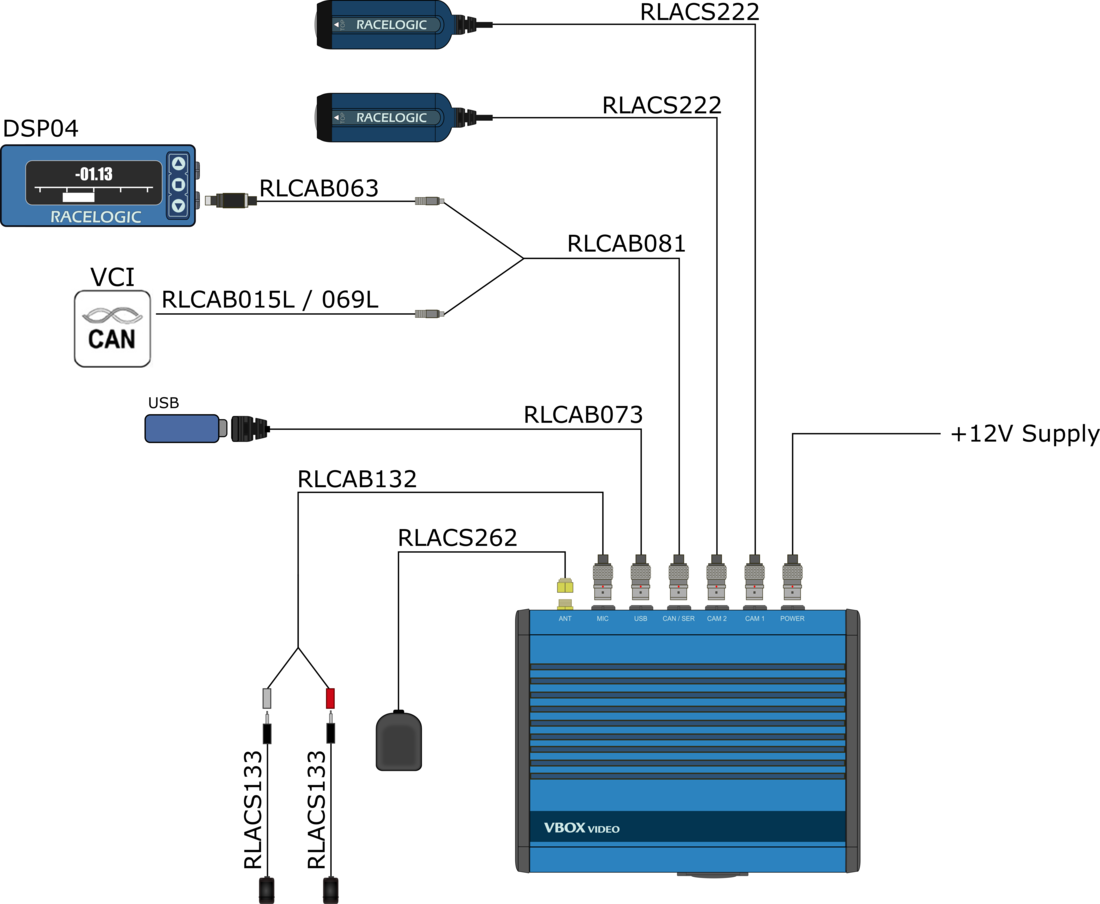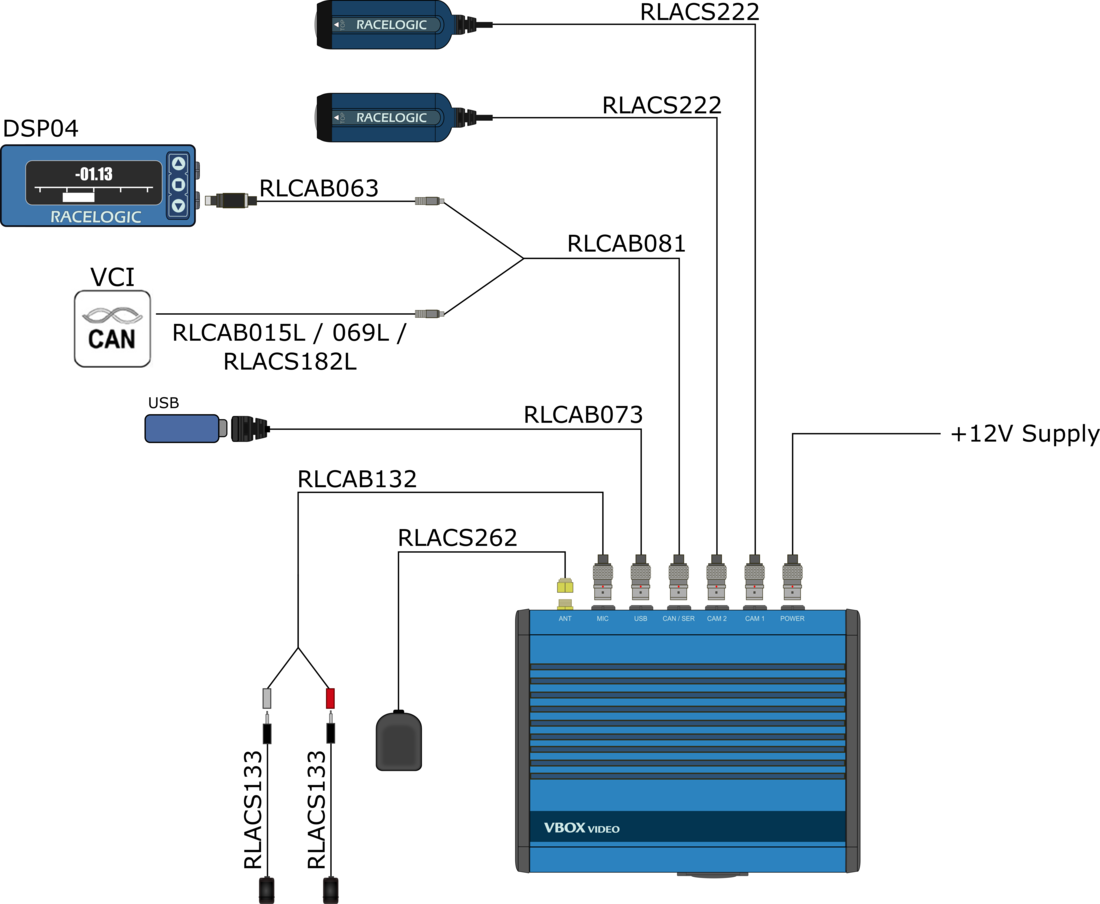05 - VBOX Video CAN-Einstellungen - Windows

Die Video HD2 kann bis zu 80 CAN-Kanäle der RACELOGIC-Module und / oder eines Fahrzeug-CAN-Busses aufzeichnen.
Zu den CAN-Einstellungen gelangen Sie über die Schaltfläche SETTINGS (Einstellungen) in der oberen Menüleiste.
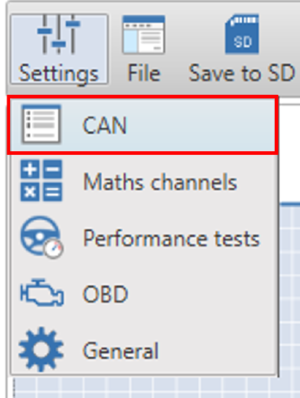.png?revision=1)
Um zu dem Szene-Designer zurückzukehren, verwenden Sie entweder erneut die Schaltfläche SETTINGS (Einstellungen) oder drücken Sie auf das „X“ in der oberen rechten Ecke der allgemeinen Einstellungen.
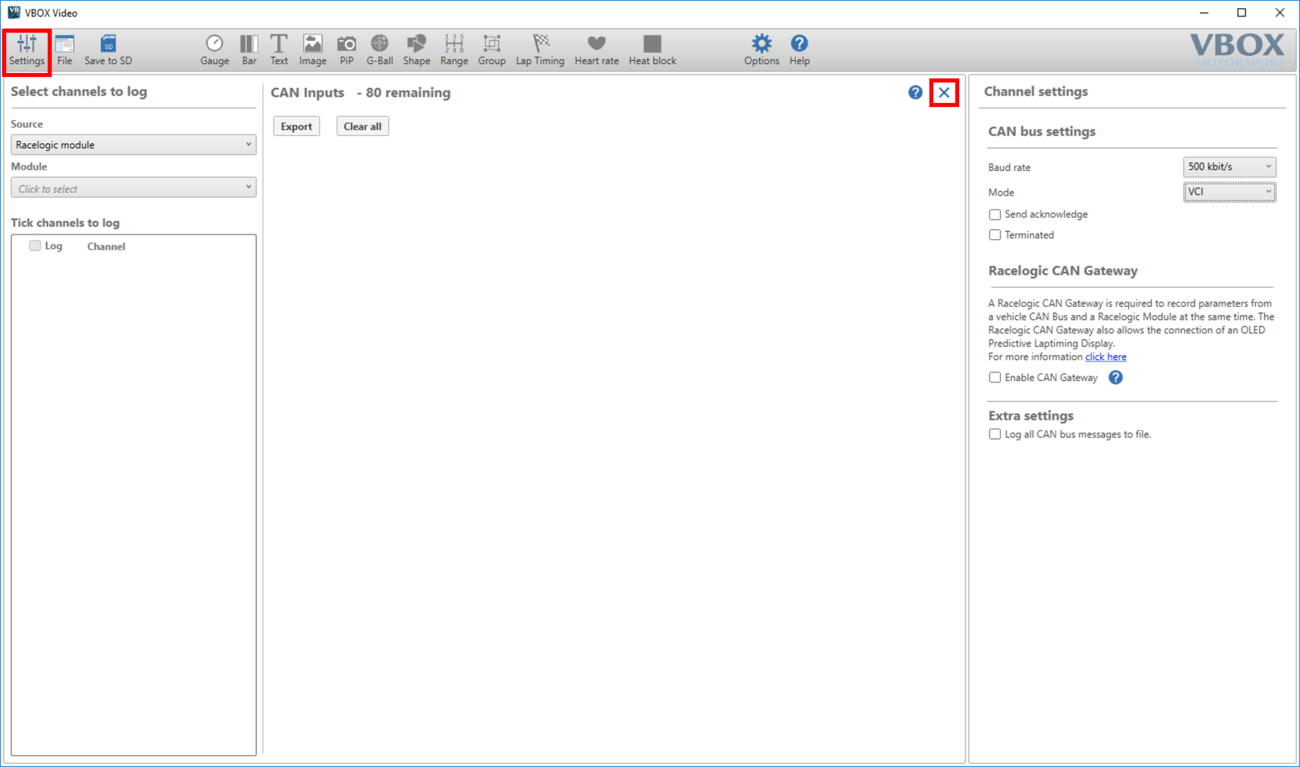
Überblick
Die vier Hauptbereiche der CAN-Einstellungen sind im Folgenden hervorgehoben.
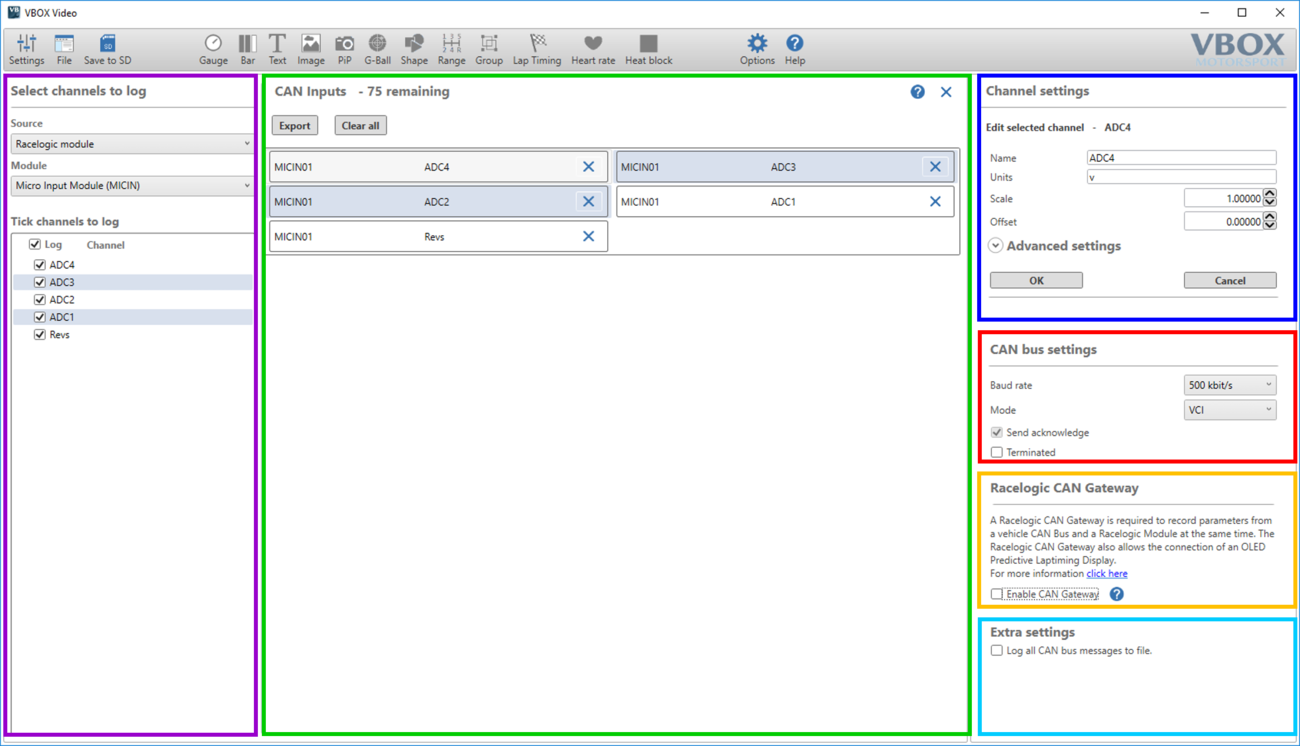
Kanäle zur Protokollierung auswählen
Das lila Feld hebt den Bereich vor, in dem eine RACELOGIC-Moduldatenbank aus der Software ausgewählt, eine CAN-Datenbankdatei für ein bestimmtes Fahrzeug hochgeladen oder ein neuer CAN-Kanal manuell festgelegt werden kann.
CAN-Eingänge
Das grüne Feld zeigt alle CAN-Kanäle auf, die derzeit zur Protokollierung ausgewählt sind. Ein Zähler am oberen Rand dieses Fensters zeigt die Anzahl der verbleibenden Kanalplätze an. Wenn Sie einen der aufzuzeichnenden Kanäle anklicken, werden die Einstellungen des Kanals in dem Feld der Kanaleinstellungen aufgezeigt. Kanäle können aus diesem Abschnitt mit Hilfe der oberen Schaltfläche EXPORT (Exportieren) in ihre eigene Datenbank übertragen werden.
Kanaleinstellungen
Das blaue Feld zeigt die entweder die Einstellungen für den aktuell ausgewählten Kanal im Abschnitt CAN INPUTS (CAN-Eingänge) auf oder den zuletzt ausgewählten Kanal in der SELECT CHANNELS TO LOG (Wählen sie kanäle zum log) sektion.
Klicken Sie auf ADVANCED SETTINGS (Erweiterte Einstellungen), um alle Einstellungen der CAN-Kanäle zu sehen.
Einstellungen des CAN-Busses
Das rote Feld zeigt die Einstellungen für den HD2 CAN-Bus auf. Weitere Informationen finden Sie hier unten.
Notes: Die Baudrate muss mit der des angeschlossenen Gerätes / Fahrzeug übereinstimmen (die Standardeinstellung der RACELOGIC-Module ist 500 Kbit). SEND ACKNOWLEDGE (Quittierungsnachricht) wird benötigt, um eine Kommunikation mit den RACELOGIC-Modulen zu ermöglichen. Dies sollte aber bei der Verbindung mit den meisten CAN-Bus-Systemen nicht verwendet werden.
Racelogic CAN Gateway
Ein CAN-Gateway ist erforderlich um die Parameter eines Fahrzeug-CAN-Busses und eines Racelogic Moduls gleichzeitig aufzuzeichnen. Es ermöglicht ebenfalls der Anschluss eines OLED-Predictive-Laptiming-Displays. Für die Verwendung eines CAN-Gateways wählen Sie die Option ‚Can-Gateway aktivieren’ aus und stellen Sie die gewünschte Racelogic-Bus-Rate aus dem Dropdown-Menü ein.
Sobald die konfigurierte Szene gespeichert ist, muss eine Konfigurationsdatei auf das CAN-Gateway hochgeladen werden.
Hinweise:
- Die Baud-Rate sollte bei einem Racelogic-Modul auf 500 kbit/s, oder bei dem Racelogic Reifentemperatur-Kontrollsystem auf 1Mbit/s, eingestellt werden.
- Alle Racelogic-Module müssen via VBOX Setup Software eingerichtet und zu ‚Timed mode’ konfiguriert werden. Mehr Informationen finden Sie hier.
Weitere Einstellungen
‚Log all CAN bus messages to file’ ermöglicht die Aufzeichnung der Fahrzeug-CAN-Bus-Daten zu einer Datei für Diagnosezwecke.
Hinweis: Wenn Sie diese Option auswählen, werden Verzögerungen und Duplikationen in den .vbo-Daten hervorgerufen.
Einstellungen des CAN-Busses
Baudrate
Die standardmäßige Baudrate der HD2 ist 500 kbit/s. Dies ist die korrekte Baudrate für die meisten leichten Fahrzeuge und passt auch für die Aufzeichnung von Daten über die RACELOGIC-Module (Standardmoduleinstellungen vorausgesetzt).
Für den Fall, das dies geändert werden muss, kann der Benutzer zwischen 100, 125, 250, 500 kbit/s oder 1 Mbit/s auswählen.
Weitere Informationen zur Messung der CAN-Baudrate finden Sie hier.
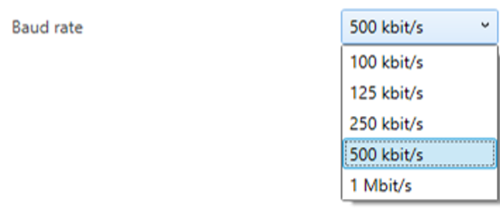
Modus
- VCI-Modus (Standard) sollte für die Verbindung mit einem Fahrzeug-CAN-Bus verwendet werden oder wenn Daten über ein RACELOGIC-Modul aufgezeichnet werden.
- Racelogic Output-Modus sollte nur ausgewählt werden, wenn die HD2 an ein CAN-Protokollierungsgerät angeschlossen werden soll. Wenn diese Option aktiviert ist, überträgt die HD2 GPS-Daten auf den CAN-Bus in diesem Format.
- Der Racelogic und VCI Modus wird nur angezeigt, wenn CAN-Gateway verwendet wird und in der Szene aktiviert ist. Es ermöglicht die Aufzeichnung von Fahrzeug-CAN-Bus- oder Racelogic-Modul-Daten bei gleichzeitiger Übertragung von Daten an ein CAN-Protokolliergerät.
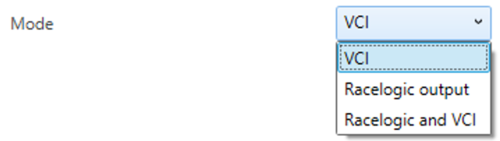
Send Acknowledge (Quittierungsnachricht)
RACELOGIC-Module und andere CAN-Datenlogger und Sensoren erfordern ein Quittierungssignal. Es wird jedoch nicht empfohlen, diese Quittierungsnachricht beim Anschluss an ein Fahrzeug-CAN-Bus zu senden.
Mehr Informationen zu CAN-Qittierungsnachrichten finden Sie hier.
Bei der Aufzeichnung von Daten über ein RACELOGIC-Modul, ist der Quittierungsnachrichtenbefehl automatisch eingestellt. Wenn diese Meldung aktiviert ist, erscheint jedes Mal eine Warnmeldung, die den Benutzer darauf hinweist, dass diese Einstellung zu unerwünschten Daten auf einem angeschlossenen Fahrzeug-CAN-Bus führen kann.
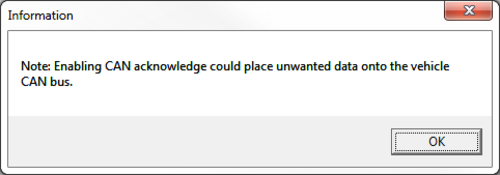.png?revision=1)
Terminierung
Beim Anschluss an RACELOGIC-Module und andere CAN-Datenlogger und Sensoren, kann abhängig von den jeweiligen Einstellungen eine zusätzliche CAN-Terminierung benötigt werden. Mehr Informationen zur CAN-Terminierung finden Sie hier.
Die Aufzeichnung von CAN-Daten über ein RACELOGIC-Modul
Die CAN-Module von RACELOGIC verfügen über integrierte CAN-Datenbanken, auf die über den CAN-Einstellungsbereich auf der linken Seite zugegriffen werden kann.
Um Daten über ein RACELOGIC-Modul aufzuzeichnen, wählen Sie RACELOGIC MODULE aus der Dropdown-Liste der SOURCE (Quelle) aus. Der Benutzer kann dann das gewünschte Modul aus der Dropdown-Liste MODULE, wie unten dargestellt, auswählen.
.png?revision=1)
Sobald das gewünschte Modul ausgewählt wurde, werden die Kanäle angezeigt, die noch zur Aufzeichnung zur Verfügung stehen. Um alle Kanäle aufzuzeichnen, klicken Sie oberhalb der Liste auf LOG (Aufzeichnen). Die Kanäle können auch einzeln aktiviert werden.
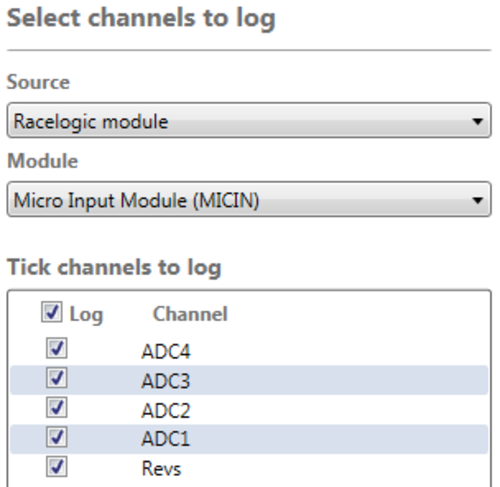.png?revision=1)
Sobald die Kanäle für die Aufzeichnung ausgewählt wurden, erscheinen Sie in der mittig dargestellten Liste CAN INPUT (CAN-Eingänge). Nun können Sie den Elementen innerhalb der Szene zugeordnet werden.
Sobald ein Kanal eines RACELOGIC-Moduls zur Aufzeichnung ausgewählt wurde, wird die CAN-Quittierungsnachricht automatisch aktiviert.
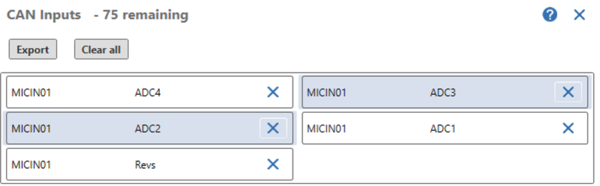
Um die Einstellungen eines aufzuzeichnenden Kanals zu bearbeiten, klicken Sie innerhalb der Liste CAN INPUTS (CAN-Eingänge) auf den jeweiligen Kanal. Die Kanaleinstellungen werden dann im rechten Bereich angezeigt.
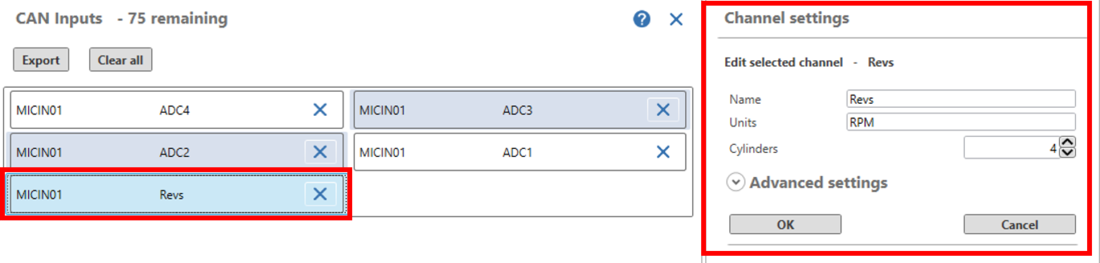
Mikro-/Mini-Eingangsmodule
Die Mikro-Eingangsmodule verfügen über keine vom Benutzer konfigurierbaren Einstellungen und funktionieren standardmäßig mit der HD2. Hinweis: Alle in der Bibliothek enthaltenen Szenen, die so konfiguriert sind, dass sie CAN-Daten aufzeichnen können, sind auch so eingestellt, dass Sie sofort mit dem Mirko-Eingangsmodul funktionieren.
Mini-Eingangsmodule, die mit der HD2 erworben wurden, sind sofort einsatzbereit. Das Mini-Eingangsmpdul hat jedoch vom Benutzer konfigurierbare Einstellungen. Weitere Informationen zur Einstellung dieses Gerätes finden Sie hier.
Andere RACELOGIC-Module
Kompatible Module: Intertial-Messsystem (IMU / YAW), Thermoelement mit 8 Kanälen (TC8), Analoges Eingangsmodul (ADC), Frequenz-Eingangsmodul (FIM).
Hinweis: Um mit der VBOX Video HD2 kommunizieren zu können, muss der Timed-CAN-Modus der RACELOGIC-Module aktiviert sein. Weitere Informationen hierzu finden Sie in der jeweiligen Bedienungsanleitung der Module.
Stellen Sie sicher, dass VCI und SEND ACKNOWLEDGE (Quittierungsnachricht senden) innerhalb der CAN-Einstellungen unter dem Abschnitt Mode (Modus) ausgewählt ist.
Grundkanaleinstellungen
Wenn ein Kanal eines RACELOGIC-Moduls ausgewählt wurde, kann der Benutzer den Kanalnamen, die Einheiten, die Skala und das Offset einfach bearbeiten.
Mehr Informationen zur Skala und Offset finden Sie hier.
Beachten Sie: Wenn Sie den Drehzahl-Eingang bei einem Mikro-Eingangsmodul einrichten, werden Skala und Offset mit „Zylindern“ ersetzt - einfach hier die Anzahl der Zylinder des Fahrzeugmotors eingeben und die Skala und Offset werden automatisch errechnet.
Das folgende Beispiel zeigt die Einstellungen für einen analogen Sensor, der 0-5 V aufzeichnet, um diese als Bremsdaten von 0-100 % anzuzeigen.
|
Default settings |
Settings changed to show Brake % |
Wenn Änderungen in einem CAN-Kanal vorgenommen wurden, klicken Sie auf Ok, um diese Änderungen zu speichern.
.png?revision=1)
Erweiterte Kanaleinstellungen
Diese Einstellungen sollten nur verwendet werden, wenn die Standardeinstellungen des verwendeten Moduls verändert worden sind. Gleichzeitig müssen alle hier veränderten Einstellungen auch in dem RACELOGIC-Modul reflektiert werden - das kann in der VBOX-Setup-Software durchgeführt werden.
Mehr Informationen finden Sie in dem entsprechenden RACELOGIC-Modulhandbuch.
Die Aufzeichnung von Fahrzeug-CAN-Busdaten
Um Daten von einem Fahrzeug-CAN-Bus-System zu erfassen, muss das HD2-System folgende Voraussetzungen erfüllen:
- Die korrekte fahrzeugspezifischen CAN-Datenbank ist in der Szenendatei hochgeladen.
- Es besteht eine erfolgreiche Hardware-Verbindung zu dem Fahrzeug-CAN-Bus.
Einstellung der Software für die Fahrzeug-CAN-Aufzeichnung
Die RACELOGIC Fahrzeug-CAN-Datenbank enthält hunderte von verschiedenen Signalen, für viele verschiedene Marken und Modelle von Fahrzeugen. VBOX Video Setup Software ermöglicht es Ihnen, die Fahrzeugdatenbank zu durchsuchen und gewünschte Kanäle über die Software auszuwählen. Alternativ können Sie eine CAN-Datenbankdatei (.REF, .DBC, .VCI) für Ihr Fahrzeug aus externen Quellen hochladen.
Vehicle database (Fahrzeugdatenbank)
Diese Option ermöglicht es Ihnen, die Rennfahrzeug-CAN-Datenbank innerhalb der Software zu durchsuchen und Ihr Fahrzeug auszuwählen.
Innerhalb des CAN-Einstellungsbereichs der VBOX Video Setup Software wählen Sie unter der Dropdown-Liste SOURCE (Quelle) die Option VEHICLE DATABASE (Fahrzeugdatenbank) aus. Sie können dann das gewünschte Fahrzeug aus den Dropdown-Listen VEHICLE / ECU DETAILS (Fahrzeug/ ECU Details) auswählen (siehe unten).
.png?revision=1)
Nach der Auswahl werden CAN-Kanäle, die für Ihr Fahrzeug spezifisch sind, unter dem Abschnitt TICK CHANNELS TO LOG (Tick-Kanäle zum Protokollieren) angezeigt. Falls vorhanden, erscheinen CAN-Anschlussinformationen für das Fahrzeug auch im mittleren Fenster. Durch Auswahl eines Bildes wird eine Webbrowser-Seite geöffnet, auf der das vergrößerte Bild angezeigt wird.
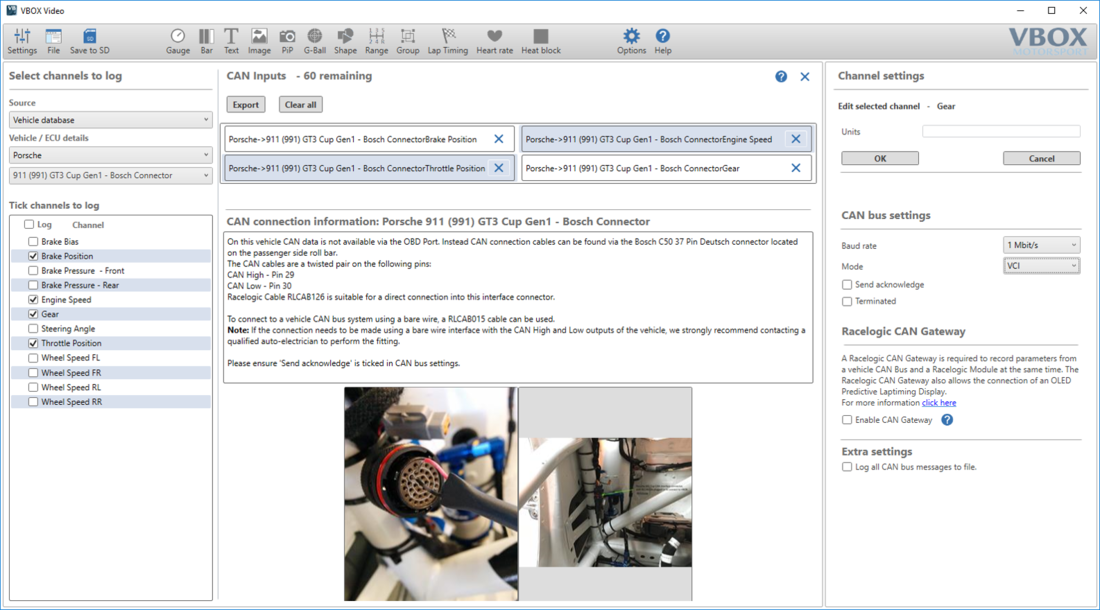
Load database (Datenbank laden)
Mit dieser Option können Sie eine CAN-Datenbankdatei (.REF, .DBC, .VCI) hochladen, die von Racelogic speziell für Sie erstellt wurde oder von externen Quellen empfangen wurde.
Innerhalb des CAN-Einstellungen-Bereichs der VBOX Video Setup Software wählen Sie unter SOURCE (Quelle) aus der Dropdown-Liste USER CONFIGURABLE (Benutzerkonfigurierbar) aus. Hierdurch erscheint die Schaltfläche LOAD DATABASE (Datenbank hochladen). Wählen Sie diese Schaltfläche aus, um die heruntergeladene CAN-Datenbankdatei zu laden.
.png?revision=1)
Wählen Sie die CAN-Datenbankdatei (.REF, .DBC, .VCI) - die Kanäle werden dann zur Auswahl angezeigt.
Protokollierung von Kanälen
Klicken Sie die Kanäle an, die aufgezeichnet werden sollen. Sie können die Kanäle entweder individuell auswählen oder das obere Feld LOG (Aufzeichnen) anklicken, um alle Kanäle der Datenbankdatei aufzuzeichnen (maximal 32).
.png?revision=1)
Sobald die Kanäle für die Aufzeichnung ausgewählt wurden, erscheinen sie in der mittig dargestellten Liste CAN INPUT (CAN-Eingänge). Nun können die Kanäle verschiedenen Elementen innerhalb der Szene zugewiesen werden.
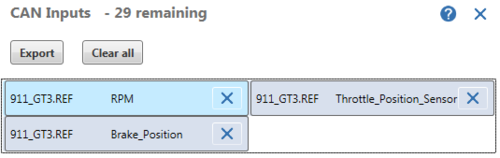.png?revision=1)
Wenn Sie einen der aufzuzeichnenden Kanäle anklicken, werden die Einstellungen des Kanals in dem Feld der Kanaleinstellungen aufgezeigt.
Wenn Sie eine REF-Datei (verschlüsselte RACELOGIC-Datei) verwenden, dann sind diese Daten verschlüsselt und es werden keine Einstellungen angezeigt.
.png?revision=1)
Anchluss der HD2 an einen Fahrzeug-CAN-Bus
Nachdem die Konfiguration der Software abgeschlossen wurde, muss eine Hardware-Verbindung zum CAN-Bus-System vorgenommen werden.
Wie dies vorgenommen wird, hängt von der Fahrzeugmarke und -modell ab. In einigen Fahrzeugen kann dies über den OBDII-Port (On-Board-Diagnose) oder direkt über die CAN-Bus-Leitungen mit Hilfe von abisolierten Drähten erfolgen.
RACELOGIC bieten Details zu Fahrzeuganschlussstellen, inklusive Bildern, Beschreibungen und Drahtfarben, wenn diese Informationen bekannt sind. Weitere Informationen zu Ihrem Fahrzeug finden Sie hier.
HD2 Hardware-Anschlüsse – Fahrzeug-CAN
- Um das HD2-System an einen OBDII-Port anzuschließen, muss ein RLCAB069L-Kabel verwendet werden.
Klicken Sie hier, um eine Zeichnung des Kabels inklusive der PIN-Outs für das RLCAB069L zu sehen.
- Um das HD2-System mit Hilfe eines abisolierten Drahtes an ein Fahrzeug-CAN-Bus anzuschließen, muss ein RLCAB015L-Kabel verwendet werden.
Klicken Sie hier, um eine Zeichnung des Kabels inklusive der PIN-Outs für das RLCAB015L zu sehen.
- Um die HD2 direkt an ein Fahrzeug-CAN-Bussystem anzuschließen, muss die RLACS182L-CAN-Bus-Schnittstelle verwendet werden.
Hinweis: Wenn die Verbindung mit einer abisolierten Draht-Schnittstelle über die CAN-Hi und Lo-Ausgänge des Fahrzeugs hergestellt werden muss, empfehlen wir Ihnen dringend, die Installation von einem qualifizierten Auto-Elektriker durchzuführen zu lassen.
Im Folgenden werden die Konfigurationen für ein HD2-Gerät mit und ohne OLED-Display dargestellt.
|
Ohne OLED-Display |
Mit OLED-Display (und Stereo-Mikrofonen) |
Lage des OBDII-Port
Die genaue Lage des OBDII-Stecker variiert von Fahrzeug zu Fahrzeug, aber er befindet sich immer in der Nähe des Fahrers und ist leicht zugänglich. Meistens befindet sich der OBDII-Anschluss irgendwo unterhalb des Lankrads, entweder oberhalb der Pedalen oder im Sicherungskasten auf der Fahrerseite. Der OBDII-Anschluss ist wahrscheinlich gut sichtbar, aber einige Anschlüsse sind abgedeckt.
Benutzerdefinierte CAN-Kanäle
Neben der Möglichkeit, voreingestellte CAN-Datenbankdateien zu laden, können auch Dateien einzelner CAN-Kanäle manuell eingegeben werden. Dies setzt voraus, dass der Benutzer eine ausführliche Kenntnis des CAN-Bus-Systems hat, mit dem er verbunden ist.
Wählen Sie unter SOURCE (Quelle) aus der Dropdown-Liste USER CONFIGURABLE (Benutzerkonfigurierbar) aus, um einen neuen Benutzer-Kanal hinzuzufügen. Klicken Sie auf das Schaltfeld ADD NEW USER CHANNEL (Neuen Benutzerkanal hinzufügen). Hierdurch erscheint ein neuer Benutzerkanal in der Liste der CAN-Inputs (siehe unten).
.png?revision=1)
In den Kanaleinstellungen auf der rechten Seite (CHANNEL SETTINGS) können die Einstellungen für die Kanäle manuell vorgenommen werden.
Hinweis: Erweitern Sie das Feld ADVANCED SETTINGS (Erweiterte Einstellungen), um die erweiterten Einstellungen zu sehen.
Sie können die Standardsignaltypen, sowie die Multiplexer und Multiplex-Signale konfigurieren.
Das Multiplexing eines CAN-Kanals ermöglicht die Übertragung von mehreren Nachrichten am selben Ort durch nur einen CAN-Kanal, abhängig von dem Wert des Multiplexors. Eine einzelne Nachricht im CAN-Kanal wird als Multiplexor verwendet, meistens der erste Byte und die verbleibende Nutzlast wird abhängig von dem Multiplexor-Signal gelesen.
Hinweis: Konfigurierte Multiplexor-Signale sind in einem ‚Multiplexor’-Abschnitt, unter der CAN-Eingänge Liste, enthalten.
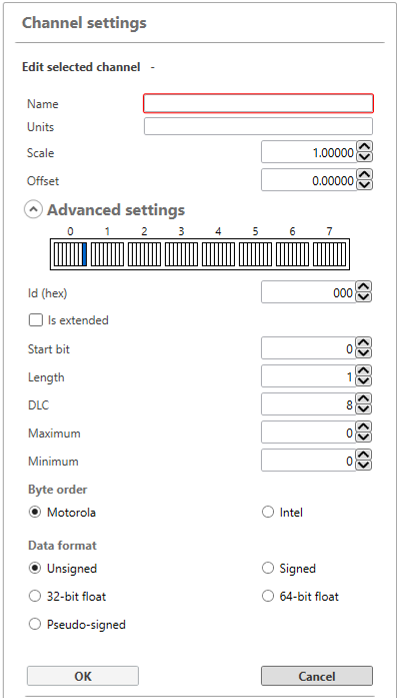
Sobald die Details der Kanaleinstellungen eingegeben wurden, drücken Sie auf „OK“, um die Änderungen zu bestätigen.
Zuweisung eines CAN-Kanals zu einem Element
Sobald die CAN-Kanäle innerhalb der CAN-Einstellungen definiert wurden, kehren Sie zu dem Szene-Designer zurück.
Wählen Sie das Element aus, das Sie den CAN-Daten zuweisen möchten. Wählen Sie auf der rechten Seite unter der Dropdown-Liste der Parameter zunächst CAN aus und wählen Sie dann den gewünschten Kanal.
Weitere Informationen zur Einstellung der Elemente finden Sie hier.
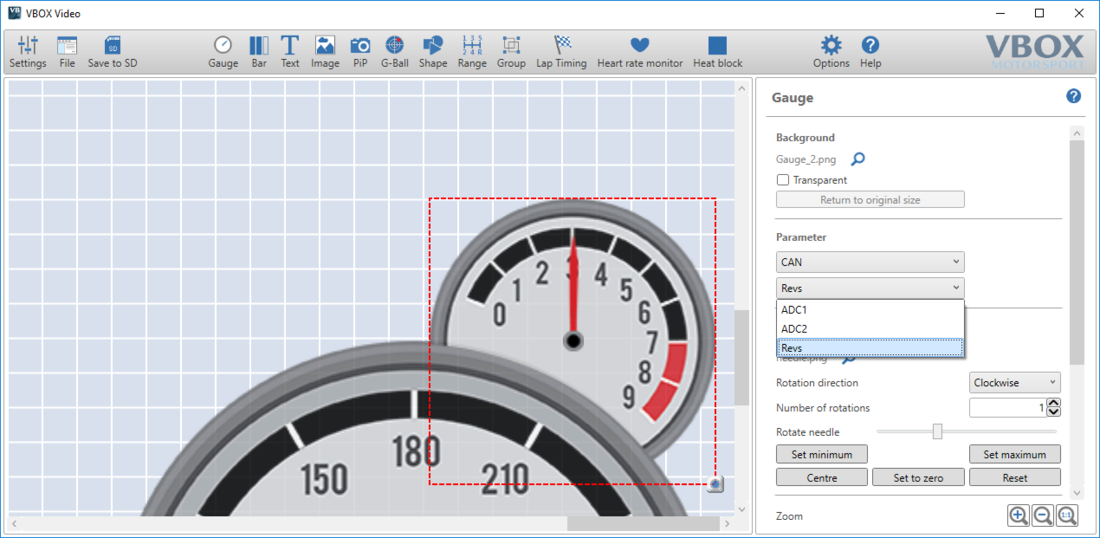
Eine integrierte Szenedatei bearbeiten, um eine neue CAN-Datenbank hinzuzufügen
Alle integrierten Szenen mit angezeigten CAN-Daten (wie z. B. RPM, Brems- und Drosseldaten) sind so eingestellt, dass sie Daten des RACELOGIC Mikro-Eingangsmodul verwenden.
Das kann leicht innerhalb der CAN-Einstellungen verändert werden. Löschen Sie alle CAN-Eingänge wie unten dargestellt.
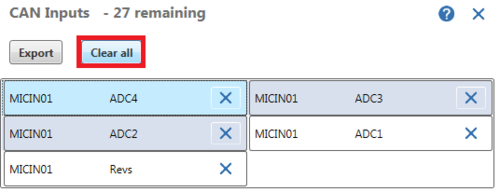.png?revision=1)
Schalten Sie SEND ACKNOWLEDGE (Quittierungsnachricht senden) aus, um zu verhindern, dass unerwünschte Daten auf einen Fahrzeug-CAN-Bus übertragen werden.
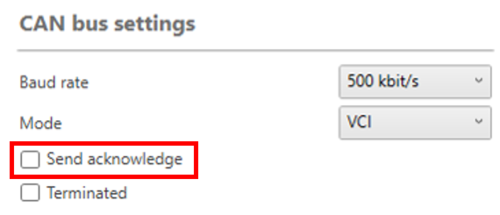
Fügen Sie nun die neuen aufzuzeichnenden Fahrzeug- oder RACELOGIC-Module hinzu und weisen Sie alle Szenenelemente, wie oben beschrieben, den neuen Kanälen zu.

.png?revision=1)
.png?revision=1)